Fastboot mode – это особенный программный код или компонент, располагающийся в чипе памяти Android-устройств, т.е. он независим от операционной системы Android и может быть вызван даже при возникновении проблем с самой системой. С помощью Fastboot mode (в переводе на русский – режим быстрой загрузки) выполняют следующий ряд задач:
- получение доступа к системным компонентам Android;
- восстановление и резервное копирование данных на устройстве;
- открытие root-доступа на устройстве;
- изменение системных настроек устройства, которые при обычных обстоятельствах скрыты от пользователей;
- тестирование программного обеспечения разработчиками;
- восстановление программного обеспечения;
- перепрошивка устройства;
- и многое другое.
Как вы могли понять, Fastboot Mode – это чрезвычайно мощный инструмент, который вполне могут применять как разработчики, так и простые пользователи. Однако, наиболее часто информацию об этом режиме ищут пользователи, у которых этот режим активировался ни с того ни с сего на их устройстве. Давайте поближе ознакомимся с активацией режима быстрой загрузки и выходом из него.
Как выйти из режима Fastboot на Samsung Galaxy A32? / Как выйти из Фастбут?
Как войти/выйти с Fastboot mode на Андроид
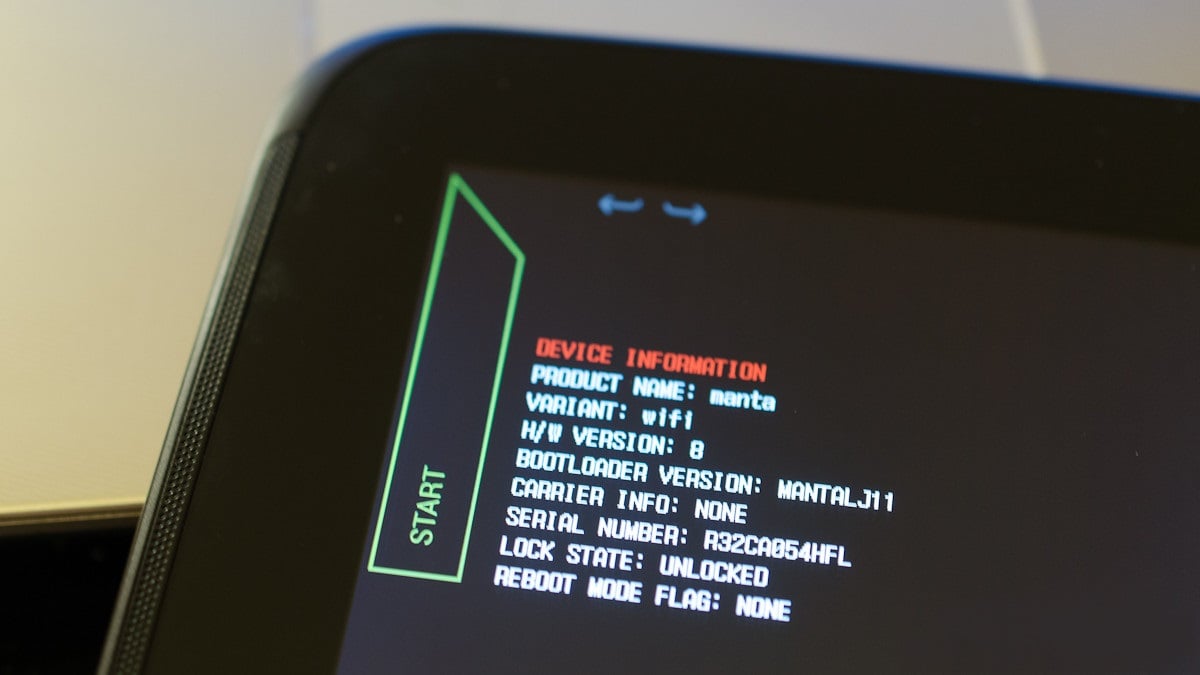
Итак, для начала нам нужно понять, по каким причинам вообще может активироваться Fastboot mode. Активация этого режима происходит из-за:
- нажатия комбинации клавиш питания и громкости (либо +, либо -);
- возникновения в ОС Android серьезного сбоя;
- неудачной прошивки со стороны пользователя
- подключения устройства через USB-кабель к компьютеру с активированной функцией «Быстрое включение»;
- получения root-доступа.
К сожалению, обычной перезагрузкой устройства выйти из режима быстрой загрузки зачастую не получается, а поэтому приходится руководствоваться немного более изощренными способами. Впрочем, можете попробовать для начала и перезагрузиться.
Заметка: помимо прочего, на экране режима fastboot может отображаться огромная кнопка «Start» (либо пункт «Normal boot»), нажатие на которую должно запустить ваше устройство в обычном режиме – нажмите эту кнопку при ее наличии.
Если же не помогло, то попробуйте извлечь из своего Android-смартфона батарею секунд на тридцать, а затем снова включите его. Пользователям старых смартфонов данное решение помогает, впрочем, на новых устройствах такое решение попросту не применимо: батарея современных мобильных телефонов – несъемная.
Ок, следующее, что вы можете попробовать – это войти в режим выбора загрузки (Select Boot Mode) и запустить устройство в нормальном режиме. Итак, выключите свой смартфон, а затем удерживайте клавиши питания и понижения громкости в течение десяти секунд. На дисплее вашего устройства появится экран с различными действиями – выберите пункт Normal Boot (нормальная загрузка). Как только вы выберите этот пункт, ваше устройство должно нормально загрузиться в операционную систему Android.
Как выйти из Fastboot на Android? (3 СПОСОБА)
Еще один способ выйти из Fastboot mode – это использование подручного компьютера. Для начала вам потребуется установить к себе на компьютер связку из ADB + Fastboot, затем подключить к ПК смартфон посредством обычного USB-кабеля. Как только все будет сделано, откройте командную строку и выполните команду fastboot reboot, после чего ваш смартфон будет перезагружен и успешно выведен из соответствующего режима.
Ну а если у вас не получилось запустить свой гаджет в нормальном режиме даже после исполнения всего вышеуказанного (и такое бывает), то вам потребуется выполнить полный сброс своего устройства через режим восстановления. Зажмите комбинацию из кнопок питания и поднятия громкости, после чего дождитесь появления режима восстановления. Нажмите в списке пункт «wipe data/factory reset» и выберите его. Процесс сброса вашего устройства может занять некоторое время, так что вам придется набраться терпения. После сброса ваш смартфон вернется в нормальный режим.
Что делать, если смартфон входит в Fastboot mode при подключении к ПК?
Еще один интересная тема: некоторые пользователи Android-смартфонов жалуются, что их устройства, по какой-то причине, самостоятельно входят в режим быстрой загрузки при подключении к ПК через USB-кабель. Что же, если это происходит, то у вас в настройках смартфона, вероятно, активирована опция «Быстрое включение». Вам нужно отключить эту опцию и все станет на свои места. Чтобы сделать это, выполните следующее:
- откройте «Настройки»;
- перейдите в раздел «Спец. возможности»;
- отключите опцию «Быстрое включение».
Как только вы отключите опцию быстрого включения, ваш Android-смартфон перестанет переходить в Fastboot mode после подключения к ПК.
Источник: gamesqa.ru
Что такое режим Fastboot Mode на Android
Мобильная операционная система Android отличается функциональностью, надёжностью и возможностью глубокого управления. Поскольку действия пользователей иногда способны нанести больший вред системе, чем вредоносные программы, доступ к системным функциям ограничен разработчиками.
При этом опытные юзеры нередко открывают root-права, чтобы вносить изменения на свой лад, но не стоит забывать, что вмешательство в Android-среду без определённых знаний и навыков опасно для системы. Помимо рут-доступа широкие возможности предлагает режим Fastboot Mode, который существует отдельно от операционки.
Оболочка, сравнимая с BIOS на компьютерах, является частью ПО для Androidов, данный программный компонент применяется для отладки смартфона, его перепрошивки и внесения прочих коррективов. Несмотря на высокий уровень надёжности, и на устройствах Android возникают сбои в работе, так, иногда пользователи могут наблюдать самопроизвольно активировавшийся режим быстрой загрузки, для которого явление «самозапуска» не характерно, поэтому вполне может сигнализировать о неполадках, хотя часто ситуация одноразовая. Перезагрузка девайса в данном случае неэффективна, но паниковать не стоит, даже если вы совершенно не понимаете, что с этим всем делать. Правильные действия, следование инструкции по выходу из режима помогут решить проблему в считанные минуты.

Работа с режимом Fastboot Mode в Android.
Что такое Fastboot Mode
На русском название этого программного инструмента звучит как «режим быстрой загрузки» и в случае с применением на ноутбуках в его задачу входит ускорение запуска операционной системы в обход BIOS и отладка софта. Компонент Fastboot не привязан к конкретной ОС, но чаще встречается именно на Android, и здесь его функционал уже иной. Во многом имеется сходство с более популярным Recovery.
Говоря о Fastboot Mode, мы рассмотрим, что это такое на Android, поскольку пользователи чаще сталкиваются с данным режимом именно на смартфонах и планшетах. Инструмент Fastboot Mode является компонентом программного обеспечения, независимым от системы и применяющимся разработчиками для настройки приложений и переустановки ОС. Кроме того, возможности «Фастбут» могут быть использованы специалистами сервисов и опытными пользователями. Fastboot Mode в Android-устройствах реализован на аппаратном уровне. Программный код прописан в чипе памяти, в месте, защищённом от записи и чтения, что означает невозможность его повреждения.
Посредством инструмента обеспечивается доступ к системным элементам смартфонов и планшетов для управления ими с компьютера. Чтобы ПК или ноутбуком устройство, погружённое в данный режим, распознавалось, необходима установка драйверов для выполнения связи между девайсами, соответствующих модели смартфона. Рассматривая, что такое Fastboot Mode на Android, приведём перечень основных возможностей, доступных при активации компонента:
- Резервное копирование и восстановление системы;
- Переустановка операционки;
- Изменение скрытых системных настроек;
- Устранение неполадок в работе ОС;
- Получение root-прав;
- Установка компонентов;
- Восстановление приложений;
- Тестирование софта и пр.
Запускается Fastboot Mode раньше прошивки, он отличается автономностью, а это значит, что режим может быть использован даже при невозможности загрузки системы или её некорректной работе при серьёзных сбоях.
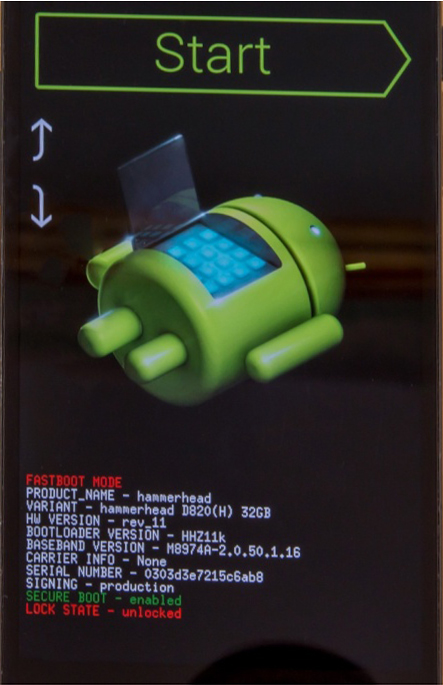
В каких случаях активируется Fastboot Mode
Фастбут может запускаться различными способами, через стандартное меню или одновременным зажатием кнопок питания и громкости, но самопроизвольный запуск часто является нехорошим знаком. Спровоцировать самостоятельную загрузку Fastboot Mode могут следующие факторы:
- Системный сбой;
- Случайная активация режима пользователем;
- Неудачная попытка перепрошить устройство посредством Recovery Mode;
- Подключение посредством USB к компьютеру с активированной опцией «Быстрое включение»;
- Получение root-прав с применением стороннего софта;
- Удаление системных исполняемых файлов пользователем впоследствии неграмотного использования рут-прав;
- Влияние вредоносных программ, способных повредить или удалить системные элементы, что не исключено при наличии расширенных прав пользователя.
Пользователь, намеренно погрузивший устройство в «Фастбут», наверняка понимает, как работать с функционалом и выполняет действия в зависимости от своих планов. Но что делать, если Fastboot Mode активировался случайно. Рассмотрим, как исправить данную ситуация, когда перед вами возникла картинка с изображением вскрытого робота, символизирующего Android, а также системные данные девайса.

Как выйти из режима Fastboot
Как уже было сказано, перезагружать устройство зачастую бесполезно, в том числе с извлечением батареи. Перезагрузка срабатывает при условии случайной активации инструмента. Как правило, этими действиями девайс из режима вряд ли выведешь, но есть эффективные способы, применив один из которых вы сможете вернуться к обычной работе, покинув среду «Фастбут». Зависимо от причины погружения устройства в Fastboot Mode способы, как выйти из этого режима отличаются, выполнить процедуру можно через смартфон или с привлечением компьютера.
Режим нормальной работы
Первым делом стоит попробовать выбрать нормальную загрузку устройства, для чего выполняются следующие действия:
- Выключаем устройство и зажимаем одновременно кнопки питания и снижения громкости, удерживаем до появления меню Select Boot Mode или нормальной загрузки ОС (около 10 секунд);
- В меню листаем пункты, используя кнопку повышения громкости;
- Выбираем Normal Boot, применив кнопку снижения громкости.
При нормальном функционировании устройство включится и загрузится ОС Android. В некоторых случаях пользователи замечают загрузку режима после взаимодействия смартфона с компьютером, причём ничто не мешает выполнять какие-либо действия, проблема возникает при отключении от ПК. Нередко явление связано с отключением опции, например, специалистами сервиса после работы с девайсом. Исправить это можно так:
- Переходим к настройкам после нормальной загрузки;
- В разделе «Экран» или «Специальные возможности» снимаем флажок с пункта «Быстрая загрузка».
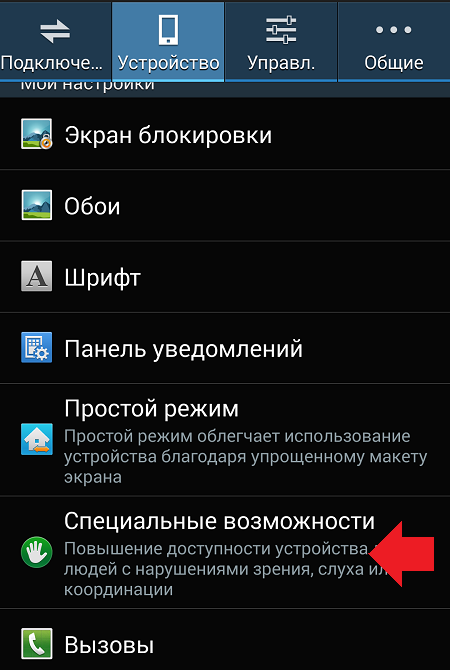
Режим восстановле ния
Для возвращения девайса в норму можно использовать режим Recovery, позволяющий выполнить сброс к заводским настройкам, резервную копию данных, обновить прошивку и прочие действия без загрузки системы. Восстановление предполагает форматирование всех данных, то есть возврат устройства в состояние «из коробки», поэтому лучше, если у вас будет их копия. Для осуществления процедуры выполняем следующее:
- Активируем режим, зажав кнопки питания и повышения или понижения громкости (зависит от модели смартфона), ожидаем загрузки;
- Для начала стоит попробовать загрузиться отсюда в нормальном режиме, для чего выбрать «Reboot»;
- Если не помогло и устройство снова зашло в Fastboot Mode, активируем Recovery и в главном меню выбираем «wipe data/factory reset»;
- Ожидаем выполнения задачи, после чего последует перезагрузка.
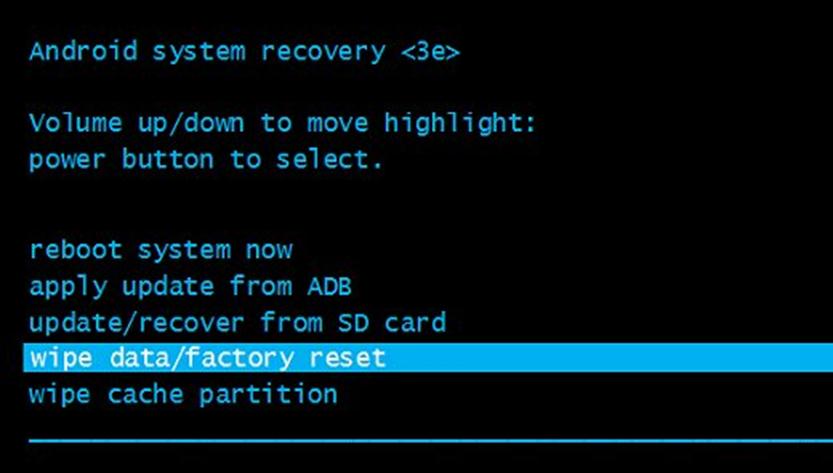
Способ в большинстве случаев помогает, но минус его в том, что придётся заново инсталлировать необходимые вам приложения и возвращать девайс в привычный вид, загружать резервную копию (при наличии), поскольку после сброса всё будет выглядеть так же, как при покупке устройства.
Выход из Fastboot с привлечением компьютера
Чтобы осуществить выход из «Фастбут» при помощи ПК потребуются соответствующие драйвера, которые подходят модели устройства. Лучше скачивать софт с официальных ресурсов во избежание проникновения с файлами вредоносных программ. Так, необходимо сделать следующее:
- Разархивируем скачанные дрова в папку;
- Подключаем смартфон к ПК, используя USB;
- Из Панели управления (или любым другим способом) вызываем Диспетчер устройств;
- Выбираем пункт «Другие устройства» и жмём ПКМ на «ADB Interface»;
- Выбираем из появившегося в меню пункт «Обновить драйвера», нажатием соответствующей кнопки выполняем поиск на компьютере, указав путь к каталогу, куда мы разархивировали дрова. Теперь устройство должно будет сменить название с «ADB Interface» на имя вашего устройства.
После установки подходящих драйверов выполняем такие шаги:
- Открываем на компьютере консоль «Выполнить» (любым удобным способом, например, используя сочетание клавиш Win+R);
- В командной строке вводим fastboot reboot, подтверждаем действие, после чего смартфон перезагрузится и выйдет из данного режима.
Если ни один из методов не помог в решении проблемы, в качестве кардинальных мер возможна также перепрошивка устройства, но, как правило, вышеописанные решения справляются с задачей.
Как перевести телефон в режим Fastboot Mode
Иногда пользователю требуется воспользоваться функционалом «Фастбут» с целью перепрошивки, обновления с помощью ADB или другим причинам. Активировать режим Fastboot Mode несложно:
- Выключаем смартфон;
- Применяем комбинацию клавиш питания и снижения или повышения громкости (для разных устройств может отличаться), держим их одновременно до появления меню, около 10 секунд;
- В углу будет надпись «Fastboot Mode» или разобранный робот.
Теперь можно выполнять необходимые действия, подключив смартфон к ПК. Выход из режима осуществляется, если из меню выбрать Normal Boot.

Вышеописанные способы позволяют войти в режим «Фастбут», а также выйти из него, что гораздо чаще тревожит многих пользователей, столкнувшихся проблемой самопроизвольного запуска. Выполнить необходимые действия сможет и непродвинутый юзер, поскольку сложностью они не отличаются, но при этом важно внимательно подходить к задаче.
Источник: nastroyvse.ru
Как войти и выйти из режима быстрой загрузки на Android
Последнее обновление: 18 апреля 2023 г. Рея Кабалида Сказано Режим Android Fastboot есть ли такая функция Android для настройки вашего устройства? Что ж, это правда, и если вы хотите узнать больше об этом, например, как войти в режим Fastboot, это просто. Я предложу вам полный учебник.
Или вы, возможно, уже пытались настроить свой телефон, чтобы изменить некоторые вещи в вашей системе, используя режим Fastboot. Но внезапно, когда вы хотите уйти, вы замечаете, что вы застрявший, и что бы вы ни делали, он просто не вернется в нормальный режим. Вы начинаете паниковать, думая, что ваш телефон, возможно, не удастся восстановить или починить, и вы больше не сможете им пользоваться. Что ж, не беспокойтесь, в этой статье мы рассказали, как легко входить и выходить из режима Fastboot на разных телефонах Android, включая Samsung, HTC, LG, Xiaomi, Oppo, Vivo, Huawei.
Навигация:
- Что такое режим быстрой загрузки
- Легко входить и выходить из режима быстрой загрузки с помощью ReiBoot
- Как войти в режим быстрой загрузки на вашем телефоне Android
- Как выйти из режима Fastboot
- Заключительные мысли и часто задаваемые вопросы

Что такое режим быстрой загрузки
Режим Fastboot это один из режимов вашего Android-устройства, в котором вы можете прошивать различные заводские образы на экран вашего телефона. Вы можете использовать этот режим для выполнять различные команды с вашего компьютера на вашем устройстве. Именно этот небольшой инструмент поставляется с Android SDK (Software Developer Kit), который является альтернативой Recovery Mode для установки и обновления.

В режиме быстрой загрузки вы можете изменить образы файловой системы с компьютера через USB-соединение. Режим быстрой загрузки может запускаться на вашем устройстве даже до загрузки Android. И поэтому режим fastboot полезен для быстрое обновление прошивки, без использования режима восстановления. Его также можно использовать для операций разработчика. Можно сделать такие вещи, как стирание разделов и переопределение параметров командной строки ядра.
Легко входить и выходить из режима быстрой загрузки с помощью ReiBoot
Войти в режим Fastboot — непростая задача, и она отличается для каждой марки телефона. Вы должны нажимать определенную последовательность кнопок, и, честно говоря, это несколько сбивает с толку.
К счастью, вам не нужно запутаться, вам просто нужна надежная программа, такая как echoshare ReiBoot для Android, которая даст вам быстрый доступ в режим Fastboot вашего устройства и выйти из него без забот. ReiBoot есть Программа восстановления системы Android который может помочь вам пропустить все эти запутанные шаги при входе в режим Fastboot, вы можете просто сделать это с помощью ReiBoot с очень простые шаги.

Эта удивительная программа не только обеспечивает легкий доступ к режиму Fastboot вашего телефона, но также позволяет легко входить и выходить из него. Восстановление и Один режим также. Как это круто?
Кроме того, ReiBoot может помочь вам отремонтировать до 50+ распространенных проблем с системой Android например, черный экран, сбой приложения и многое другое. В Echoshare ReiBoot есть все необходимое для ремонта телефонов Android.
Шаги для входа в режим быстрой загрузки с помощью ReiBoot
Шаг 1: Скачать ReiBoot на твоем компьютере. Затем запустите программу и подключите телефон к компьютеру с помощью USB-кабеля.
Шаг 2: клещ Один щелчок, чтобы войти в режим FastBoot .

Шаг 3: Следуйте USB Debugging инструкции, как показано на экране.

Шаг 4: Через некоторое время на вашем экране появится уведомление о том, что вы успешно вошли Режим Fastboot .
Когда вы находитесь в режиме Fastboot, вы можете настроить свою систему, установив пользовательские, стандартные и различные файлы в ядро системы Android вашего телефона.
Как войти в режим быстрой загрузки на вашем телефоне Android
У разных брендов есть различными способами of вход в режим Fastboot. Мы перечислили различные марки телефонов Android и предоставили способы их перехода в режим Fastboot. Если вы не видите свой телефон в списке, обратитесь к своему телефону руководство или посетить их Официальный сайт.
Войдите в режим быстрой загрузки на телефонах Samsung
- Выключите устройство.
- Нажмите мощностью , Объемы вниз , и кнопка «домой» одновременно.
- Через несколько секунд отпустить все кнопки .
- Через некоторое время ваше устройство перейдет в режим быстрой загрузки.
Войдите в режим быстрой загрузки на телефонах Nokia
- Нажмите Питания выключить устройство.
- Подключите устройство к компьютеру, когда оно выключено.
- На вашем телефоне появится значок Android. После этого также появится значок батареи.
- Когда появится значок зарядки, удерживайте Увеличение громкости + мощность одновременно.
- Через некоторое время начнется обратный отсчет, указывающий Пожалуйста, отключите питание . Не обращайте внимания на сообщение и продолжайте удерживать клавиши.
- Когда обратный отсчет закончится, ваш телефон загрузится в Recovery Mode .
- Вы должны увидеть опцию, говорящую Перезагрузитесь в режим загрузчика . Выделите этот параметр с помощью клавиш громкости, а затем выберите его с помощью Power.
Войдите в режим быстрой загрузки на телефонах Xiaomi / Motorola / OnePlus
- Выключите телефон.
- Нажмите мощностью , Объемы вниз , и ДОМА одновременно.
- Через несколько секунд отпустить все кнопки .
- Через некоторое время ваше устройство войдет в режим быстрой загрузки .
Войдите в режим быстрой загрузки на телефонах LG
- Сначала выключите телефон LG.
- Теперь, держи Увеличение громкости, питание or Громкость вниз, питание .
- Когда вы видите Значок Android , отпустить все кнопки .
- Вы находитесь в режиме быстрой загрузки.
Как выйти из режима Fastboot
После того, как вы закончите все свои дела в Fрежим Astboot, есть досадные обстоятельства, когда вы не могу выбраться не важно, что вы делаете. Вот несколько быстрых исправлений, которые вы можете сделать, чтобы выйти из режима быстрой загрузки.
Решение 1. Легко выйти из режима быстрой загрузки с помощью ReiBoot
Как я уже упоминал выше, ReiBoot может помочь вам легко войти и выйти из режима быстрой загрузки вашего телефона. Так что, если вы застряли и не можете выйти из режима быстрой загрузки, просто следуйте инструкциям, которые мы предоставили ниже.
Шаг 1: Презентация ReiBoot на компьютере и подключите телефон с помощью кабеля USB.

Шаг 2: В интерфейсе ReiBoot нажмите Один щелчок для выхода из режима FastBoot и вы сделали.
Решение 2. Перезагрузите устройство.
Быстрый способ выйти, когда ты застрял в режиме Fastboot является перезапуск вашего устройства. Для этого просто удерживать и нажимать что собой представляет Кнопка питания , а затем выбрать перезапуск. Ваш телефон автоматически выключится и включится через несколько секунд. Проверьте свой телефон и посмотрите, вернулись ли вы в обычный режим.
Решение 3. Используйте режим восстановления
Есть вариант в Режим восстановления чтобы перезагрузить вашу систему, которая может вам помочь выйти из режима Fastboot.

- Выключите телефон, затем удерживайте Уменьшение громкости и Питания одновременно.
- Когда загрузчик появляется, выберите Восстановление чтобы перезагрузить устройство в режиме восстановления.
- Вы должны увидеть некоторые параметры, когда появится режим восстановления. Выделите Перезагрузить систему сейчас через Объём и нажмите Питания , чтобы подтвердить действие.
- После этого ваш телефон перезагрузится, проверьте свое устройство и посмотрите, находится ли оно по-прежнему в режиме Fastboot.
Решение 4. Вытащите аккумулятор из телефона
Если вы не можете перезагрузить устройство из-за определенных обстоятельств и ваш телефон поддерживает съемный аккумуляторвы можете попробовать вытаскивать аккумулятор вашего телефона, чтобы немедленно выключить его. Через несколько секунд вставьте аккумулятор и включите телефон, чтобы проверить, сохраняется ли проблема.

Решение 5. Дайте батарее разрядиться
Вытащить аккумулятор из телефона не получится, если у вас есть встроенная батарея, вы все равно можете попробовать подождать, пока батарея телефона разряжается. После этого попробуйте включить устройство и посмотреть, сохраняется ли проблема.
